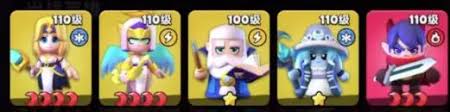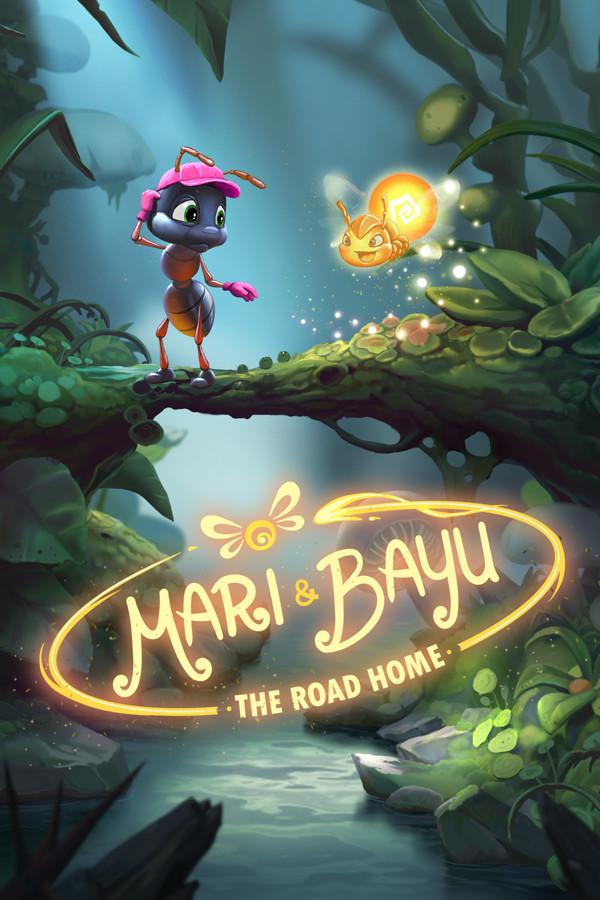一些笔记
时间:2006-05-21 来源:datou1301
用linux差不多有20个月了,自己的水平只停留在入门阶段,毕竟电脑对于我来说只是娱乐工具。研究和使用linux和unix让我了解很多电脑硬件、系统软件知识等等一些基本的东西,这星期有空把自己的笔记整理记录在Blog上也算是重温一下功课。
一、优秀的引导装入器GRUB
(一)、grub基础
1、什么是grub
grub是引导装入器--它负责装入内核并引导linux系统及其它系统,grub是一个特殊的交互控制台方式,可以让你手工装入内核并选择引导分区。
2、安装grub
(1)、下载解压tar软件压缩包
(2)、用root用户编译安装grub
# cd grub-0.5.96.1
# ./configure --prefix=/usr
# make
# make install
3、使用grub
使用grub引导系统之前,需要了解一些信息
(1)、应知道那个分区保存了linux的内核以及root文件系统的分区名称。
(2)、“root”的意义
在linux中,root通常是指linux分区
Grub的root分区却是指存放linux内核的分区
(3)、grub的计算是从0开始,比如hda,1分区在grub下是hd0,0;hda,5对应是hd0,4
4、制作启动盘(vfloppy)
(1)、创建ext2文件系统
# mke2fs /dev/fd0
(2)、挂载
# mount /dev/fd0 /mnt/floppy
(3)、创建一些目录,复制grub的关键文件到软盘
# mkdir /mnt/floppy/boot
# mkdir /mnt/floppy/boot/grub
# cp /usr/share/grub/i386-pc/stage1 /mnt/floppy/boot/grub
# cp /usr/share/grub/i386-pc/stage2 /mnt/floppy/boot/grub
(4)、把grub装到软盘
A、进入系统用root用户输入“grub”进入grub控制台,提示符:
grub >
B、在提示符下输入指令
grub > root (fd0) =>告诉grub到哪查找辅助文件stage1和stage2,缺省在/boot/grub
grub > setup (fd0) =>安装到软盘
grub > quit
(5)、将备用内核复制到引导盘
# cp /boot/bzImage /mnt/floppy/boot
5、硬盘引导(即把grub装到硬盘)
同样,首先决定那个分区将成为grub分区,在这个分区上创建/boot/grub目录,并将stage1和stage2文件复制到该目录中,用旧grub引导:
(1)、进入系统用root用户输入“grub”进入grub控制台,提示符:
grub >
(2)、在提示符下输入指令
grub > setup (hd0) =>安装到硬盘的MBR
或 >setup (hd0,1) =>安装到hda2
grub > quit
(3)、创建引导菜单
只需在/boot/grub中创建一个文件menu.lst,它的内容是:
default 0 =>默认引导
timeout 10 =>设定时间
title=Boot linux
root (hd0,4) =>linux系统的boot分区
kernel /boot/bzImage root=/dev/hda5
title=Boot linux using initrd
root (hd0,5)
kernel /boot/bzImage root=/dev/loop0 init=/initdisk.gz
initrd /initrddisk.gz
适用windows双系统
title=windows XP
root (hd0,0)
chainloader +1
(二)、巧用grub安装linux系统
主要是引导硬盘安装,前提是硬盘上已安装grub,如果没有安装请下载grub for dos
1、虚拟安装法
例子:安装FreeBSD4.11
(1)、把FreeBSD的安装文件解压到C盘freebsd目录,把FreeBSD软盘引导安装文件floppies中的boot.flp复制到C盘根目录。
(2)、进入grub提示符,输入以下命令:
grub > map (hd0,0)/boot.flp (fd0)
> chainloader (hd0,0)/boot.flp
> rootnoverify (fd0)
> boot
进入引导安装
2、一般安装法
同样在grub提示符下输入命令:
grub > root (hd0,0) =>存放linux系统安装文件的分区,这里指win的C盘
> kernel /vmlinuz root=/dev/ram0 ramdisk_size=25600 devfs=mount,dall
> initrd /initrd.gz
> boot
注:启动grub进入引导菜单时,按C进入grub命令提示符;按E编辑启动菜单。
二、Mount命令使用指南
要使用mount命令,必须先清楚三种信息:
1、要mount对象的文件类型(File System Type)
2、要mount对象名称(/dev/???)
3、要将设备mount到那个目录(这个目录必须存在)
(一)、获得文件系统类型
linux文件系统 ext2 ext3 reiserfs
windows.. vfat ntfs
光盘片... iso9660
(二)、确定设备的名称
在linux中,设备的名称通常都在/dev中,此外可以直接检查/var/log/messages这个文件系统已辨认出来的设备代点。
(三)、查找挂载点
我们要决定将设备挂载到那里,有个/mnt空目录,该目录就是用来当作挂载点的,可在/mnt下多建几个目录来挂载设备,如floppy,win,usb,cdrom等
一些范例:
挂载软盘: mount -t ext2 /dev/fd0 /mnt/floppy
挂载win分区: # mount -t vfat /dev/hda1 /mnt/win
# mount -t ntfs /dev/hda1 /mnt/win
挂载cdrom: # mount /dev/hdd /mnt/cdrom
挂载ISO文件: # mount -o loop file.iso /mnt/cdrom
(四)、卸载设备
只有一个命令umount
# umount /mnt/win
# umount /mnt/cdrom
注:编辑/etc/fstab文件,可让系统启动时自动挂载分区。
三、解压命令大全
$ tar xvfj example.tar.bz2
$ tar xvfz example.tar.gz
$ tar xvfz example.gz
$ tar xvf example.tar
$ tar -jxvf example.bz
$ unzip example.zip
$ unrar *.rar
$ gunaip file.gz
四、卸载linux的方法
有些新手装linux与windows双系统时(用grub作引导),在win下把linux分区删除导致不能进入windows,实际上这事情很简单都是grub惹的祸。
步骤如下:
1、在DOS下执行fdisk /mbr命令,把装在MBR上的grub删除。
2、在windows下删除格式掉linux即可。
五、用windows的引导工具引导启动linux系统
因为家人要用电脑的缘故,我一般都是这么做,还有就是你随便删除linux系统也不会影响你的分区表。说起来有点...但确实存在这问题,如果你执行fdisk /mbr后重新硬盘安装linux时会有小小的麻烦,我遇到的情况是安装debian时不能分区。
1、在安装linux系统引导时选择把grub装到linux分区。
2、用grub for dos引导进入linux系统。
3、获得linux分区引导扇区内容,512字节大小。
# dd if=/dev/hdaX(boot分区) of=RFboot.lnx(名字随便起) count=1 bs=512
4、复制RFboot.lnx到C盘根目录
# mount -t vfat /dev/hda1 /mnt
# cp RFboot.lnx /mnt/RFboot.lnx
5、重启到win下编辑C盘根目录的boot.ini文件,添加一项:
C:\RFboot.lnx="RedFlag linux 4.1"
注:建议把RFboot.lnx文件的属性设定为隐藏。
六、tar命令的使用
tar是linux下的备份与压缩命令。
作用:tar可以为文件和目录创建档案
语法:tar [主选项+辅选项] 文件或目录
常用参数:
c 创建新的档案
t 列出档案文件的内容
u 更新文件
x 从档案中释放文件
常用辅选项:
f 使用档案文件或设备(必选)
k 保存原有文件,不覆盖
v 详细报告tar处理的文件信息
z 用gzip来压缩、解压缩文件
范例一:
1、把/home目录下包括它的子目录全部做备份文件,备份文件名为usr.tar
$ tar cvf usr.tar /home
2、把/home目录下包括它的子目录全部做备份文件,备份文件名为usr.tar.gz
$ tar czvf usr.tar.gz /home
3、把usr.tar.gz这个备份文件还原并解压缩
$ tar xzvf usr.tar.gz
4、查看usr.tar备份文件的内容,并以分屏方式显示在显示器上
$ tar tvf usr.tar | more
范例二、
要把文件备份到一个特定的设备,只需把设备名作为备份文件名。
5、用户在/dev/fd0设备中创建一个备份文件,并将/home目录中所有文件都拷贝到备份文件
$ tar cf /dev/fd0 /home
要恢复设备磁盘中的文件,可使用xf选项
$ tar xf /dev/fd0
七、RPM的使用
RPM是RedHat Package Manager的缩写,意即红帽软件包管理器。
RPM命令:
1、安装: # rpm -ivh options file.rpm
详细选项: --prefix 将软件包安装到指定的路径下
--nodeps 不检查依赖关系
2、删除 # rpm -e options pkg
3、升级 # rpm -Uvh options file.rpm
4、查询 # rpm -ql options
5、校验已安装的软件包 # rpm -V options
6、显示文件删除情况 # rpm -Va options
八、软件的基本安装
linux下的软件包一般有两种形式:xxx.tar.gz和xxx.i386.rpm,这里主要解释第一种软件包的安装方法。
1、将软件包拷贝到你的目录中,如/tmp
$ cp xxx.tar.gz /tmp
2、解压缩
$ tar xvfz xxx.tar.gz
执行该命令后,安装文件按路径解压缩到当前目录下,其中“install”纯文本文件详细讲述安装方法。
3、解压后一般有个configure可执行脚本程序,命令为: $ ./configure;
如果你想把软件装到指定目录下用:$ ./configure --prefix=/指定目录;
如果没有configure文件只有make文件,可直接执行$ make
4、检查通过后将生成用于编译的Makefile文件,此时可进行编译 $ make
5、成功编译后开始安装$ make install
6、删除编译中产生的临时文件和配置过程中产生的文件
$ make clean
$ make distclean
至此,安装结束。
九、一些小技巧
1、用xvidtune调整你的显示器
进入X 后在终端中执行xvidtune,会弹出一个窗口,点Auto然后点Left和Right来调整显示器,最后点界面上的Show会得到显示器分辨率的输出,按数据修改X配置文件即可。
2、如何安装.bin文件
一般先用#chmod o+X xxx.bin设置它的可执行属性后双击或输入命令# ./xxx.bin即可安装。
3、如何使用md5sum
假设ISO文件和md5sum文件都在同一目录下,进入该目录直接执行命令:# md5sum -c md5sum;输出结果是:xxx.iso:ok
4、在文本模式下设置刷新率
执行:# xrandr -s 1024x768 -r 85 马上生效
其中1024x768是分辨率,85是刷新率。
5、修改grub的开机背景
只要制作一个640x480的图片并将图片的色彩改为14bit即可
(1)、用gimp->文件->图像
A、模式->索引->颜色数:改为14
B、缩放图像为:640x480
(2)、另存为xpm文件,假设为grub.xpm
(3)、执行# gzip grub.xpm生成grub.xpm.gz文件,然后把文件复制到/boot/grub
(4)、修改grub.conf内容为:splashimage=(hd0,X)/boot/grub/grub.xpm.gz
6、从DOS启动linux
linux光盘上有个程序loadlin,它可以从dos下启动linux,条件是你要有一个linux内核映象文件vmlinuz,还要知道linux的启动分区,命令是:
Loadlin vmlinuz root=/dev/hdaX
一、优秀的引导装入器GRUB
(一)、grub基础
1、什么是grub
grub是引导装入器--它负责装入内核并引导linux系统及其它系统,grub是一个特殊的交互控制台方式,可以让你手工装入内核并选择引导分区。
2、安装grub
(1)、下载解压tar软件压缩包
(2)、用root用户编译安装grub
# cd grub-0.5.96.1
# ./configure --prefix=/usr
# make
# make install
3、使用grub
使用grub引导系统之前,需要了解一些信息
(1)、应知道那个分区保存了linux的内核以及root文件系统的分区名称。
(2)、“root”的意义
在linux中,root通常是指linux分区
Grub的root分区却是指存放linux内核的分区
(3)、grub的计算是从0开始,比如hda,1分区在grub下是hd0,0;hda,5对应是hd0,4
4、制作启动盘(vfloppy)
(1)、创建ext2文件系统
# mke2fs /dev/fd0
(2)、挂载
# mount /dev/fd0 /mnt/floppy
(3)、创建一些目录,复制grub的关键文件到软盘
# mkdir /mnt/floppy/boot
# mkdir /mnt/floppy/boot/grub
# cp /usr/share/grub/i386-pc/stage1 /mnt/floppy/boot/grub
# cp /usr/share/grub/i386-pc/stage2 /mnt/floppy/boot/grub
(4)、把grub装到软盘
A、进入系统用root用户输入“grub”进入grub控制台,提示符:
grub >
B、在提示符下输入指令
grub > root (fd0) =>告诉grub到哪查找辅助文件stage1和stage2,缺省在/boot/grub
grub > setup (fd0) =>安装到软盘
grub > quit
(5)、将备用内核复制到引导盘
# cp /boot/bzImage /mnt/floppy/boot
5、硬盘引导(即把grub装到硬盘)
同样,首先决定那个分区将成为grub分区,在这个分区上创建/boot/grub目录,并将stage1和stage2文件复制到该目录中,用旧grub引导:
(1)、进入系统用root用户输入“grub”进入grub控制台,提示符:
grub >
(2)、在提示符下输入指令
grub > setup (hd0) =>安装到硬盘的MBR
或 >setup (hd0,1) =>安装到hda2
grub > quit
(3)、创建引导菜单
只需在/boot/grub中创建一个文件menu.lst,它的内容是:
default 0 =>默认引导
timeout 10 =>设定时间
title=Boot linux
root (hd0,4) =>linux系统的boot分区
kernel /boot/bzImage root=/dev/hda5
title=Boot linux using initrd
root (hd0,5)
kernel /boot/bzImage root=/dev/loop0 init=/initdisk.gz
initrd /initrddisk.gz
适用windows双系统
title=windows XP
root (hd0,0)
chainloader +1
(二)、巧用grub安装linux系统
主要是引导硬盘安装,前提是硬盘上已安装grub,如果没有安装请下载grub for dos
1、虚拟安装法
例子:安装FreeBSD4.11
(1)、把FreeBSD的安装文件解压到C盘freebsd目录,把FreeBSD软盘引导安装文件floppies中的boot.flp复制到C盘根目录。
(2)、进入grub提示符,输入以下命令:
grub > map (hd0,0)/boot.flp (fd0)
> chainloader (hd0,0)/boot.flp
> rootnoverify (fd0)
> boot
进入引导安装
2、一般安装法
同样在grub提示符下输入命令:
grub > root (hd0,0) =>存放linux系统安装文件的分区,这里指win的C盘
> kernel /vmlinuz root=/dev/ram0 ramdisk_size=25600 devfs=mount,dall
> initrd /initrd.gz
> boot
注:启动grub进入引导菜单时,按C进入grub命令提示符;按E编辑启动菜单。
二、Mount命令使用指南
要使用mount命令,必须先清楚三种信息:
1、要mount对象的文件类型(File System Type)
2、要mount对象名称(/dev/???)
3、要将设备mount到那个目录(这个目录必须存在)
(一)、获得文件系统类型
linux文件系统 ext2 ext3 reiserfs
windows.. vfat ntfs
光盘片... iso9660
(二)、确定设备的名称
在linux中,设备的名称通常都在/dev中,此外可以直接检查/var/log/messages这个文件系统已辨认出来的设备代点。
(三)、查找挂载点
我们要决定将设备挂载到那里,有个/mnt空目录,该目录就是用来当作挂载点的,可在/mnt下多建几个目录来挂载设备,如floppy,win,usb,cdrom等
一些范例:
挂载软盘: mount -t ext2 /dev/fd0 /mnt/floppy
挂载win分区: # mount -t vfat /dev/hda1 /mnt/win
# mount -t ntfs /dev/hda1 /mnt/win
挂载cdrom: # mount /dev/hdd /mnt/cdrom
挂载ISO文件: # mount -o loop file.iso /mnt/cdrom
(四)、卸载设备
只有一个命令umount
# umount /mnt/win
# umount /mnt/cdrom
注:编辑/etc/fstab文件,可让系统启动时自动挂载分区。
三、解压命令大全
$ tar xvfj example.tar.bz2
$ tar xvfz example.tar.gz
$ tar xvfz example.gz
$ tar xvf example.tar
$ tar -jxvf example.bz
$ unzip example.zip
$ unrar *.rar
$ gunaip file.gz
四、卸载linux的方法
有些新手装linux与windows双系统时(用grub作引导),在win下把linux分区删除导致不能进入windows,实际上这事情很简单都是grub惹的祸。
步骤如下:
1、在DOS下执行fdisk /mbr命令,把装在MBR上的grub删除。
2、在windows下删除格式掉linux即可。
五、用windows的引导工具引导启动linux系统
因为家人要用电脑的缘故,我一般都是这么做,还有就是你随便删除linux系统也不会影响你的分区表。说起来有点...但确实存在这问题,如果你执行fdisk /mbr后重新硬盘安装linux时会有小小的麻烦,我遇到的情况是安装debian时不能分区。
1、在安装linux系统引导时选择把grub装到linux分区。
2、用grub for dos引导进入linux系统。
3、获得linux分区引导扇区内容,512字节大小。
# dd if=/dev/hdaX(boot分区) of=RFboot.lnx(名字随便起) count=1 bs=512
4、复制RFboot.lnx到C盘根目录
# mount -t vfat /dev/hda1 /mnt
# cp RFboot.lnx /mnt/RFboot.lnx
5、重启到win下编辑C盘根目录的boot.ini文件,添加一项:
C:\RFboot.lnx="RedFlag linux 4.1"
注:建议把RFboot.lnx文件的属性设定为隐藏。
六、tar命令的使用
tar是linux下的备份与压缩命令。
作用:tar可以为文件和目录创建档案
语法:tar [主选项+辅选项] 文件或目录
常用参数:
c 创建新的档案
t 列出档案文件的内容
u 更新文件
x 从档案中释放文件
常用辅选项:
f 使用档案文件或设备(必选)
k 保存原有文件,不覆盖
v 详细报告tar处理的文件信息
z 用gzip来压缩、解压缩文件
范例一:
1、把/home目录下包括它的子目录全部做备份文件,备份文件名为usr.tar
$ tar cvf usr.tar /home
2、把/home目录下包括它的子目录全部做备份文件,备份文件名为usr.tar.gz
$ tar czvf usr.tar.gz /home
3、把usr.tar.gz这个备份文件还原并解压缩
$ tar xzvf usr.tar.gz
4、查看usr.tar备份文件的内容,并以分屏方式显示在显示器上
$ tar tvf usr.tar | more
范例二、
要把文件备份到一个特定的设备,只需把设备名作为备份文件名。
5、用户在/dev/fd0设备中创建一个备份文件,并将/home目录中所有文件都拷贝到备份文件
$ tar cf /dev/fd0 /home
要恢复设备磁盘中的文件,可使用xf选项
$ tar xf /dev/fd0
七、RPM的使用
RPM是RedHat Package Manager的缩写,意即红帽软件包管理器。
RPM命令:
1、安装: # rpm -ivh options file.rpm
详细选项: --prefix 将软件包安装到指定的路径下
--nodeps 不检查依赖关系
2、删除 # rpm -e options pkg
3、升级 # rpm -Uvh options file.rpm
4、查询 # rpm -ql options
5、校验已安装的软件包 # rpm -V options
6、显示文件删除情况 # rpm -Va options
八、软件的基本安装
linux下的软件包一般有两种形式:xxx.tar.gz和xxx.i386.rpm,这里主要解释第一种软件包的安装方法。
1、将软件包拷贝到你的目录中,如/tmp
$ cp xxx.tar.gz /tmp
2、解压缩
$ tar xvfz xxx.tar.gz
执行该命令后,安装文件按路径解压缩到当前目录下,其中“install”纯文本文件详细讲述安装方法。
3、解压后一般有个configure可执行脚本程序,命令为: $ ./configure;
如果你想把软件装到指定目录下用:$ ./configure --prefix=/指定目录;
如果没有configure文件只有make文件,可直接执行$ make
4、检查通过后将生成用于编译的Makefile文件,此时可进行编译 $ make
5、成功编译后开始安装$ make install
6、删除编译中产生的临时文件和配置过程中产生的文件
$ make clean
$ make distclean
至此,安装结束。
九、一些小技巧
1、用xvidtune调整你的显示器
进入X 后在终端中执行xvidtune,会弹出一个窗口,点Auto然后点Left和Right来调整显示器,最后点界面上的Show会得到显示器分辨率的输出,按数据修改X配置文件即可。
2、如何安装.bin文件
一般先用#chmod o+X xxx.bin设置它的可执行属性后双击或输入命令# ./xxx.bin即可安装。
3、如何使用md5sum
假设ISO文件和md5sum文件都在同一目录下,进入该目录直接执行命令:# md5sum -c md5sum;输出结果是:xxx.iso:ok
4、在文本模式下设置刷新率
执行:# xrandr -s 1024x768 -r 85 马上生效
其中1024x768是分辨率,85是刷新率。
5、修改grub的开机背景
只要制作一个640x480的图片并将图片的色彩改为14bit即可
(1)、用gimp->文件->图像
A、模式->索引->颜色数:改为14
B、缩放图像为:640x480
(2)、另存为xpm文件,假设为grub.xpm
(3)、执行# gzip grub.xpm生成grub.xpm.gz文件,然后把文件复制到/boot/grub
(4)、修改grub.conf内容为:splashimage=(hd0,X)/boot/grub/grub.xpm.gz
6、从DOS启动linux
linux光盘上有个程序loadlin,它可以从dos下启动linux,条件是你要有一个linux内核映象文件vmlinuz,还要知道linux的启动分区,命令是:
Loadlin vmlinuz root=/dev/hdaX
相关阅读 更多 +
排行榜 更多 +